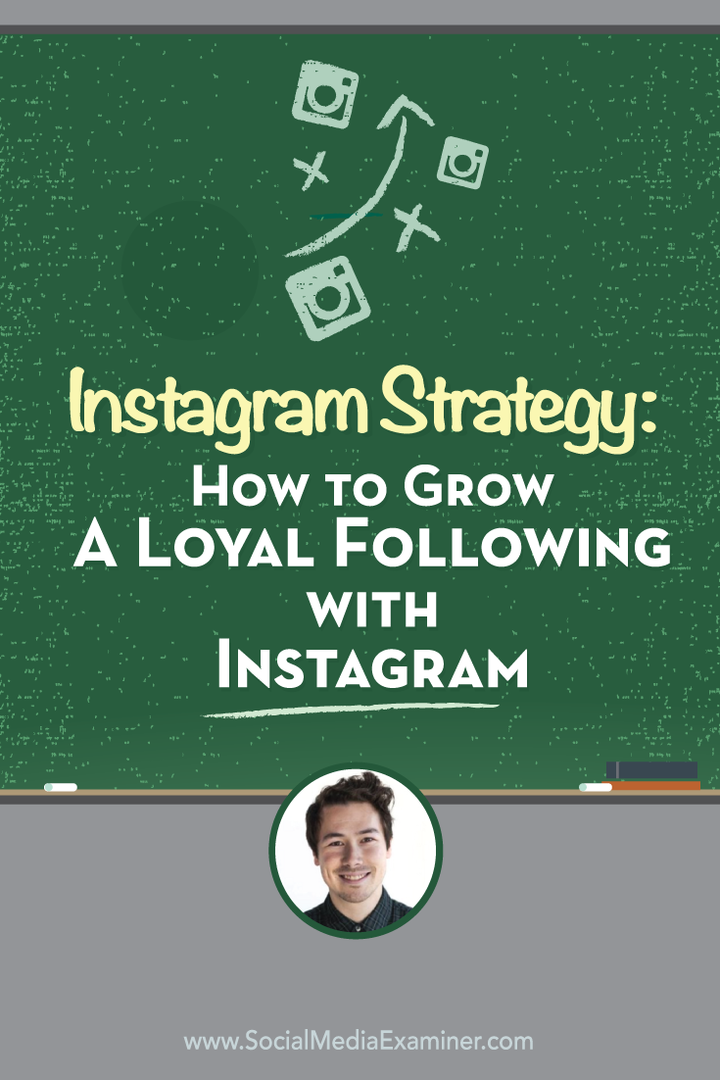Kaip sukurti grupės pokalbį „Snapchat“.
„Snapchat“ Herojus / / November 06, 2023

Paskelbta
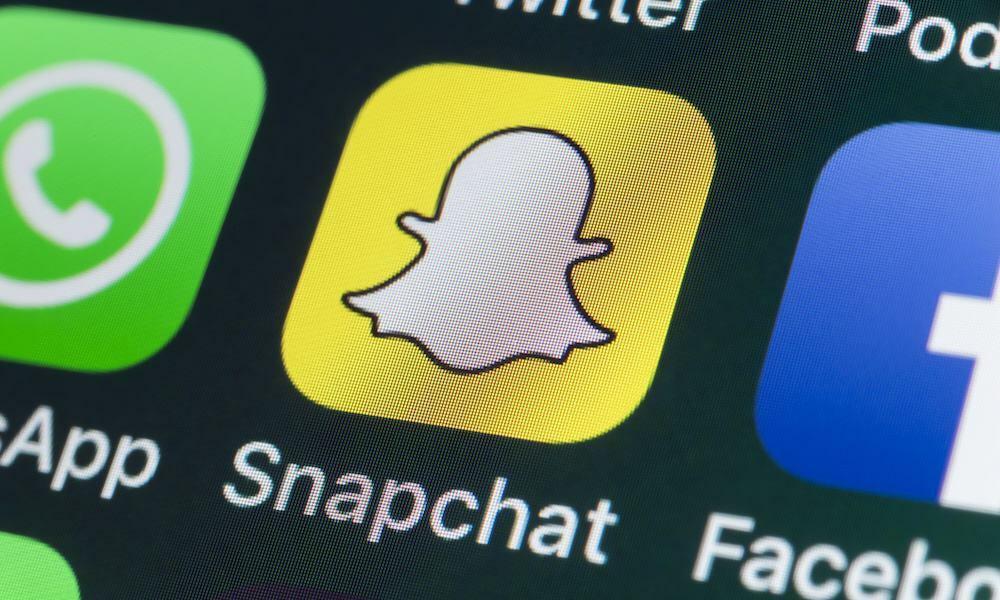
Jei kada nors susimąstėte, kaip sukurti grupės pokalbį „Snapchat“, kad galėtumėte dalytis nuotraukomis ir vaizdo įrašais, čia rasite atsakymą.
Dažniausiai „Snapchat“ naudoju tik pasikeisdamas žinutėmis ir nuotraukomis vienas su vienu. Aš ir mano bičiuliai kartais mėgstame pasidalyti naudodami beprotiški objektyvai ir filtrai prieinama. Štai tada malonu žinoti, kaip sukurti grupės pokalbį „Snapchat“, kad visi galėtume prisijungti prie linksmybių. Štai kaip tai padaryti.
Pradėkite grupės pokalbį „Snapchat“.
Grupiniai pokalbiai jau kurį laiką buvo pasiekiami „Snapchat“ ir galbūt matėte šią parinktį net to nesuvokdami. Kartais gali prireikti metų atrasti viską, ką gali padaryti naudodami programą ar paslaugą, pvz., „Snapchat“.
„Snapchat“ leidžia į grupinį pokalbį įtraukti iki 200 draugų, kad kiekvienas galėtų dalytis savo beprotiškais ir beprotiškais momentais.
Kaip sukurti savo pirmąjį grupės pokalbį „Snapchat“.
- „Snapchat“ programoje savo mobiliajame įrenginyje bakstelėkite Pokalbiai piktogramą.
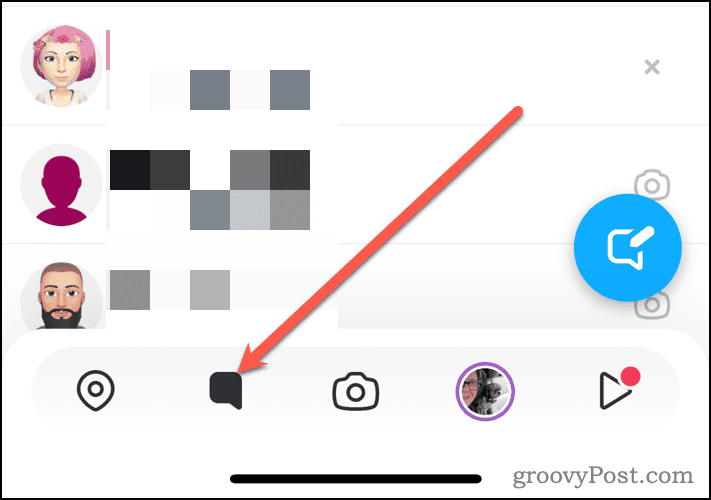
- Bakstelėkite Naujas pokalbis mygtuką, lygiai taip pat, kaip siųsdami kam nors naują pranešimą.
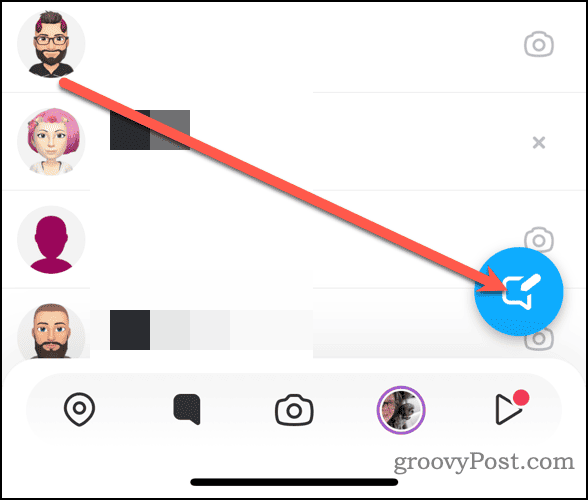
- Viduje Naujas pokalbis langas, bakstelėkite Nauja grupė.
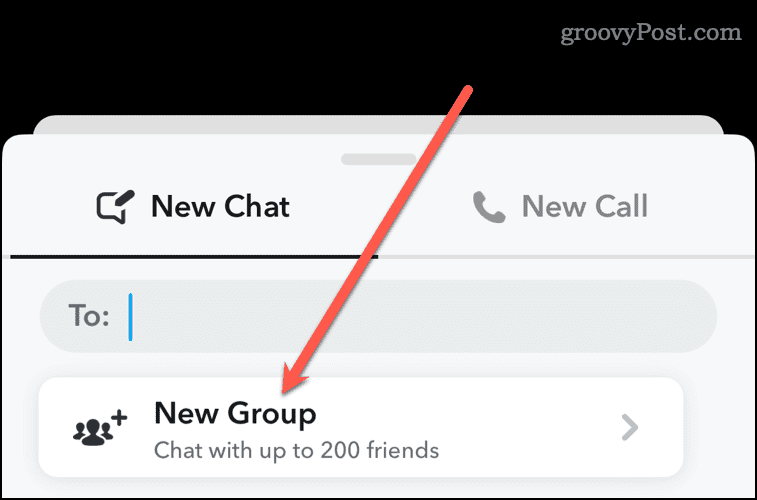
- Galite pavadinti savo grupę bakstelėdami Naujas grupės pavadinimas lauke, tada įveskite norimą pavadinimą.
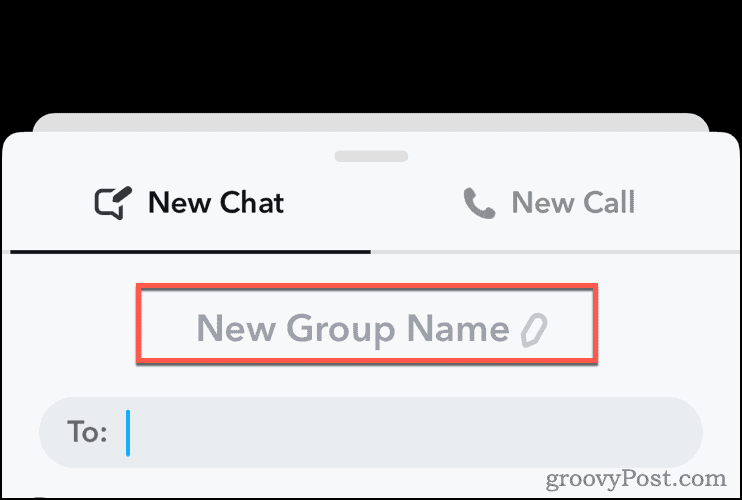
- Įveskite draugų, kuriuos norite įtraukti į grupę, vardus arba pasirinkite iš savo draugų sąrašo. Į kiekvieną sukurtą grupės pokalbį galite įtraukti iki 200 draugų.
- Bakstelėkite Kalbėkitės su grupe kai pridėsite norimus draugus ir galėsite pradėti siųsti jiems žinutes.
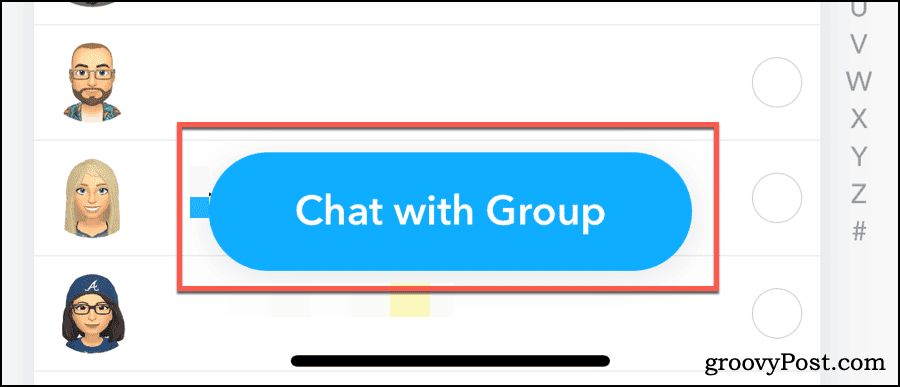
Kai tik sukursite grupę, draugai, kuriuos pridėjote prie jos, gaus pranešimą, kad jie buvo įtraukti į grupės pokalbį. Jei vėliau norėsite į grupę įtraukti daugiau žmonių, tai paprasta.
Kaip į savo grupės pokalbį įtraukti daugiau draugų
- Grupės pokalbyje bakstelėkite jo pavadinimą ekrano viršuje.
- Šalia Grupės nariai nustatymų puslapyje bakstelėkite + Pridėti.
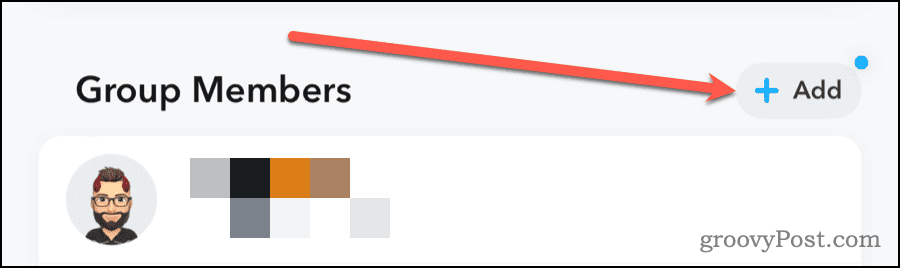
- Pasirinkite draugus, kuriuos norite įtraukti į grupės pokalbį, ir bakstelėkite padaryta.
Arba galite pasiekti papildomus nustatymus bakstelėję trijų taškų piktogramą viršutiniame dešiniajame pokalbio kampe.
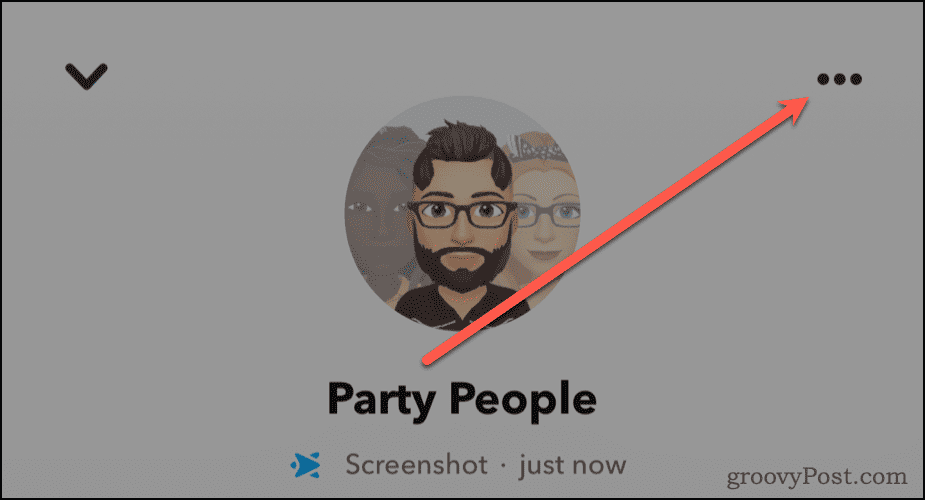
Ten galite rinktis Pridėti narius į grupę pridėti daugiau draugų.
Kaip pakeisti nustatymus ir pašalinti draugus iš grupės pokalbio
Nustatymų puslapyje, kurį pasiekiate palietus grupės pokalbio pavadinimą, galite atlikti keletą kitų dalykų.
- Galite nustatyti foną, kad visi matytų jūsų grupės pokalbyje.
- Be to, grupės pokalbyje galite pakeisti savo vardo spalvą.
- Bakstelėję aukščiau paryškintą trijų taškų piktogramą, rasite daugiau parinkčių.
Kaip pašalinti draugą iš „Snapchat“ grupės pokalbio
Norite pašalinti ką nors iš savo grupės pokalbio?
- Nustatymų puslapyje raskite draugą, kurį norite pašalinti.
- Ilgai paspauskite jų vartotojo vardą, kol atsidarys meniu.
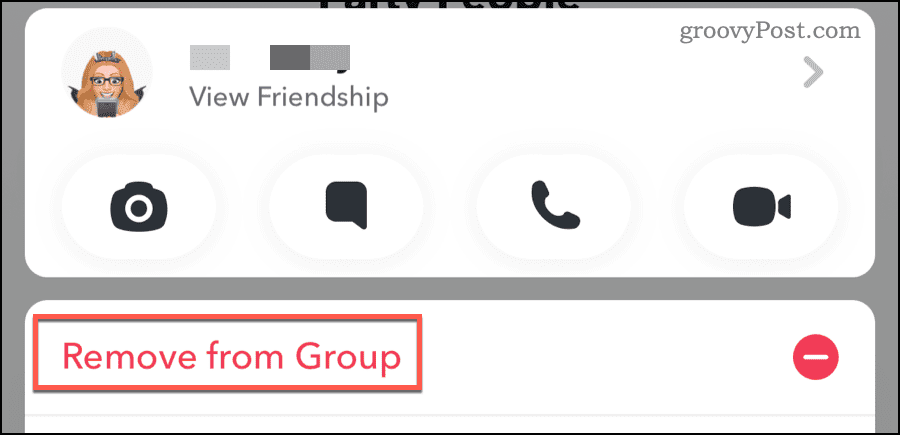
- Bakstelėkite Pašalinti iš grupės, ir jie nebegaus pranešimų ar nuotraukų, išsiųstų į grupės pokalbį.
Tai nebus nutildyti, ištrinti arba užblokuoti juos iš jūsų asmeninių pranešimų. Tai tiesiog pašalina juos iš grupės pokalbio.
Grupinių pokalbių nustatymų keitimas ir kt
Naudodami trijų taškų piktogramą, esančią grupės pokalbio viršuje, dešinėje, galėsite atlikti kitus pakeitimus. Čia galite redaguoti grupės pavadinimą, rodomą visiems pokalbio dalyviams.
Taip pat galite paliesti Pokalbių nustatymai tvarkyti individualius pokalbių nustatymus. Galite išvalyti grupės pokalbį iš pokalbių istorijos, prisekite pokalbį į viršųarba pakeiskite pranešimų nustatymus.
Jei norite išeiti iš grupės, bet leisti ja mėgautis kitiems, tiesiog bakstelėkite Palikti grupę.
Svarbiausia, linksminkitės naudodami „Snapchat“.
Bėgant metams „Snapchat“ reputacija susikūrė šiek tiek niūrią, tačiau ji vis dar gali smagiai nukrypti nuo kasdienio gyvenimo rigamarole. Jums net nereikia jo naudoti norint dalytis su kitais žmonėmis... Pastebėjau, kad tai puikiai tinka paliekant privačias istorijas kur apmąstau kažką gilaus ir asmeniško. Galiu atsigręžti į jį, kai noriu, bet niekas kitas to nematys, nebent aš to noriu.
Ar šis straipsnis buvo naudingas?
Puiku, pasidalink:
DalintisTviteryjeRedditLinkedInEl. paštasDėkoju!
Dėkojame, kad susisiekėte su mumis.
Dėkojame, kad susisiekėte su mumis.